Como fotógrafo, lograr un estilo de edición de fotos consistente y limpio es importante para desarrollar su trabajo.
Dependiendo de su nicho fotográfico, la forma que elija para postproducir y editar sus imágenes es un factor clave para lograr la cohesión en su cartera. El uso de software de edición como Adobe Lightroom o Photoshop puede ayudarlo a desarrollar un estilo y una estética que sean personales para usted.
Analicemos algunos de los elementos necesarios para lograr un estilo de edición de fotos consistente y limpio.
Enfóquese en la iluminación para lograr un estilo de edición de fotos consistente y limpio
Para que sus imágenes se vean pulidas y profesionales, querrá enfocar la mayoría de sus ediciones en hacer correcciones de iluminación. Es importante tener en cuenta que disparar en modo RAW de cámara le permitirá aprovechar al máximo su proceso de edición. Si tiene esta capacidad, cambie su modo de captura de imagen antes de disparar.
Las correcciones de iluminación en la posproducción incluyen cambios en la exposición, los reflejos, las sombras y el ajuste de los puntos en blanco y negro. Al disparar en modo RAW, puede recuperar detalles en la imagen que pueden haberse perdido al disparar aumentando o disminuyendo algunos de estos valores de iluminación. Esto le permite establecer una base para sus imágenes que define su estilo de edición.
Ya sea que desee crear imágenes luminosas y aireadas o ediciones más oscuras y malhumoradas, todo esto se puede lograr mediante la manipulación de la iluminación.
Eche un vistazo al estilo limpio de edición de fotos en el antes y el después de las imágenes a continuación.
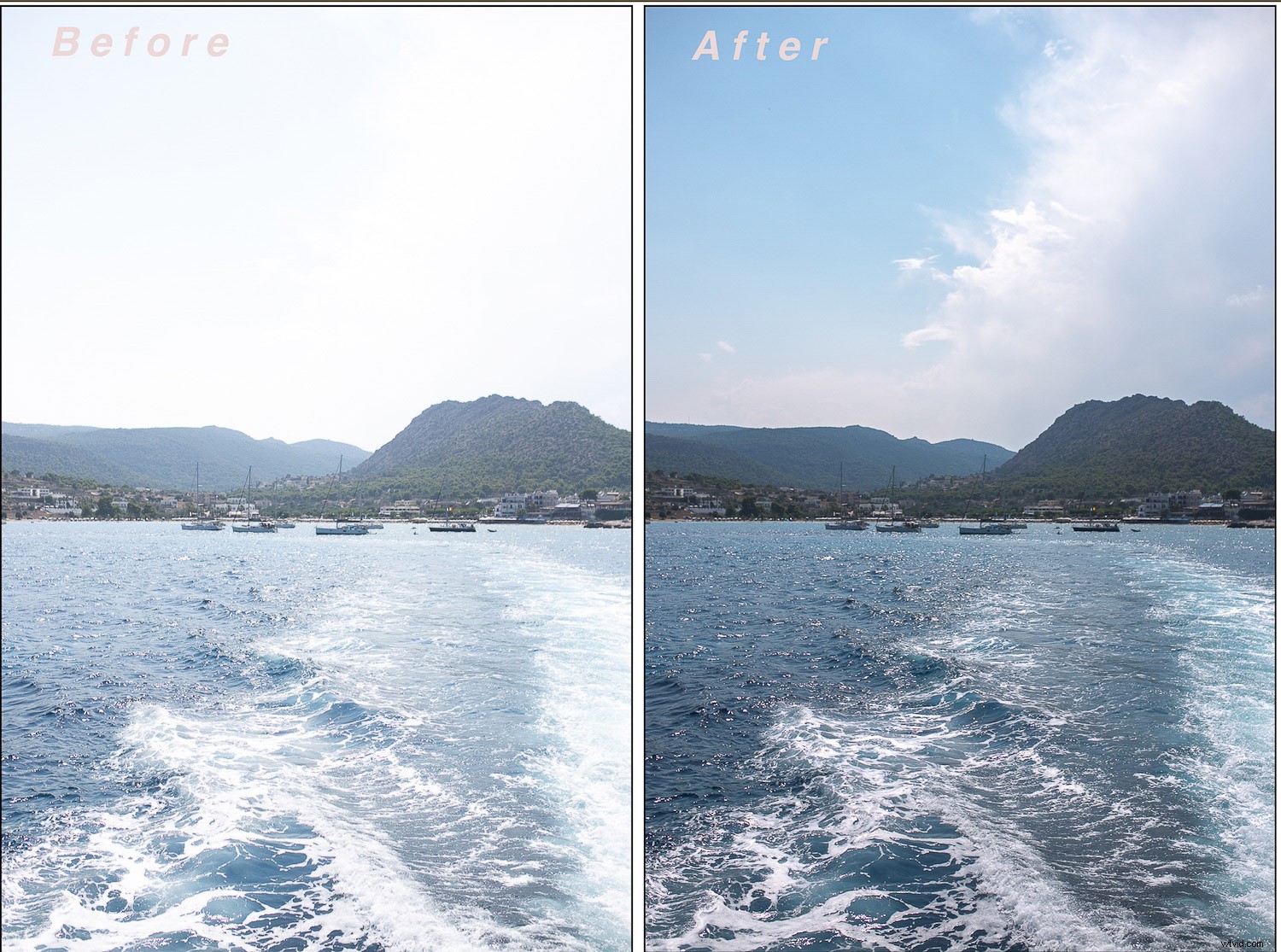
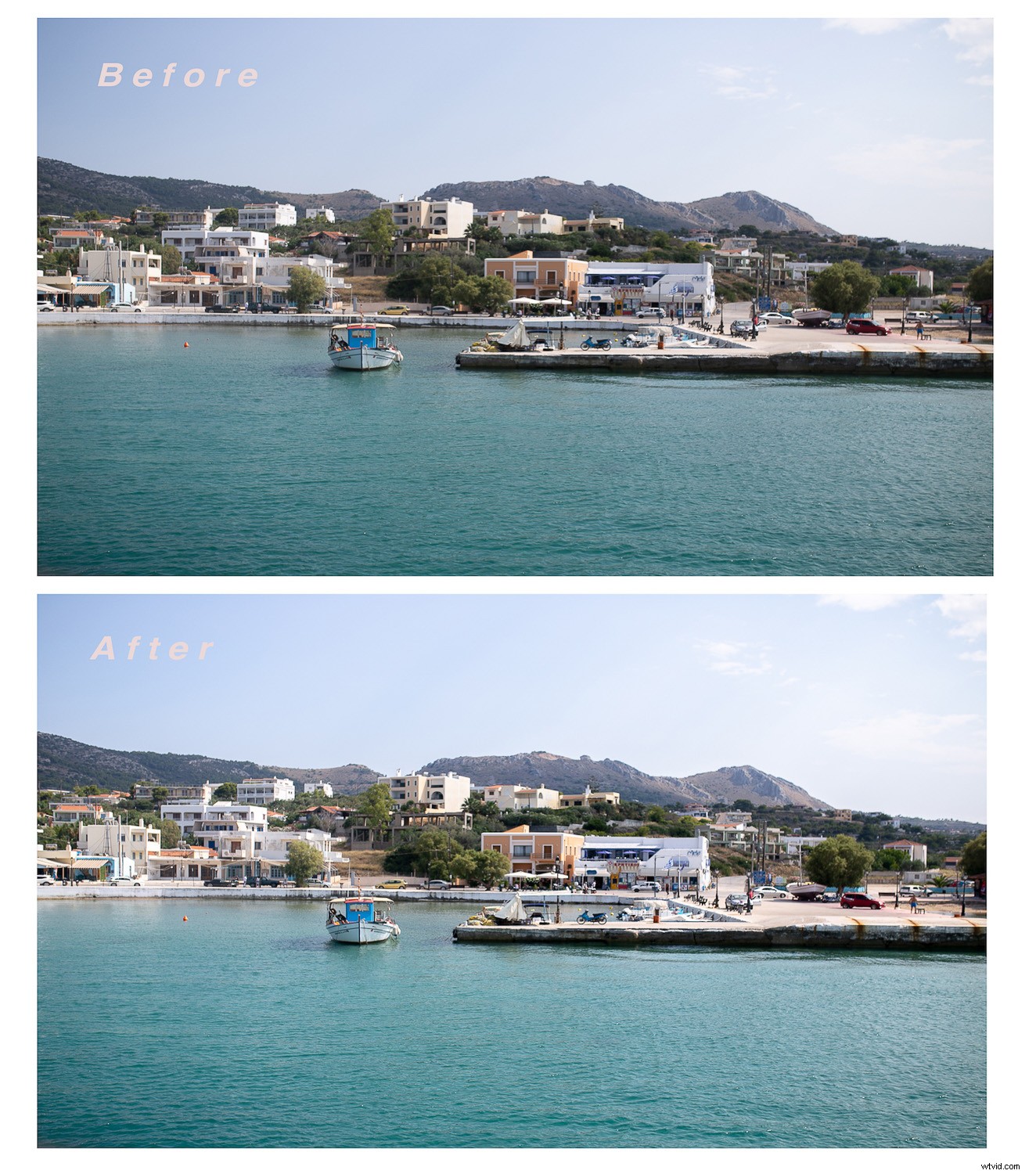

Evite las ediciones de colores fuertes
Al usar programas de edición como Lightroom o Photoshop, puede ser fácil manipular en exceso el color de su imagen. Con herramientas como la curva RGB, HSL o Split Toning, estas capacidades pueden ser muy poderosas y efectivas cuando se usan correctamente. Cuando intente crear un estilo de edición de fotos uniforme y limpio, evite las ediciones de color ásperas o dramáticas que parezcan no auténticas con respecto a la imagen original.
Para mantenerse fiel a los tonos originales de su imagen, considere ajustar su balance de blancos a 'AUTO' dentro de su cámara antes de disparar. Puede ajustar esto manualmente usando Lightroom si sus imágenes se toman en formato RAW. El modo 'Auto' de balance de blancos de su cámara está diseñado para lograr el color más auténtico y real en la mayoría de las circunstancias de disparo. Durante el proceso de edición, se pueden realizar ajustes de color cambiando valores como la temperatura, el matiz, la saturación, el matiz y el tono.
Cada fotógrafo tiene un estilo de edición de color que es específico y reconocible para su trabajo. Si bien puede crear un estilo de color que sea único para usted, asegúrese de recordar que las imágenes profesionales mantienen una consistencia de color precisa. Desea asegurarse de cambiar los valores de color de su imagen con intención y utilizar este mismo método en todo su cuerpo de trabajo.
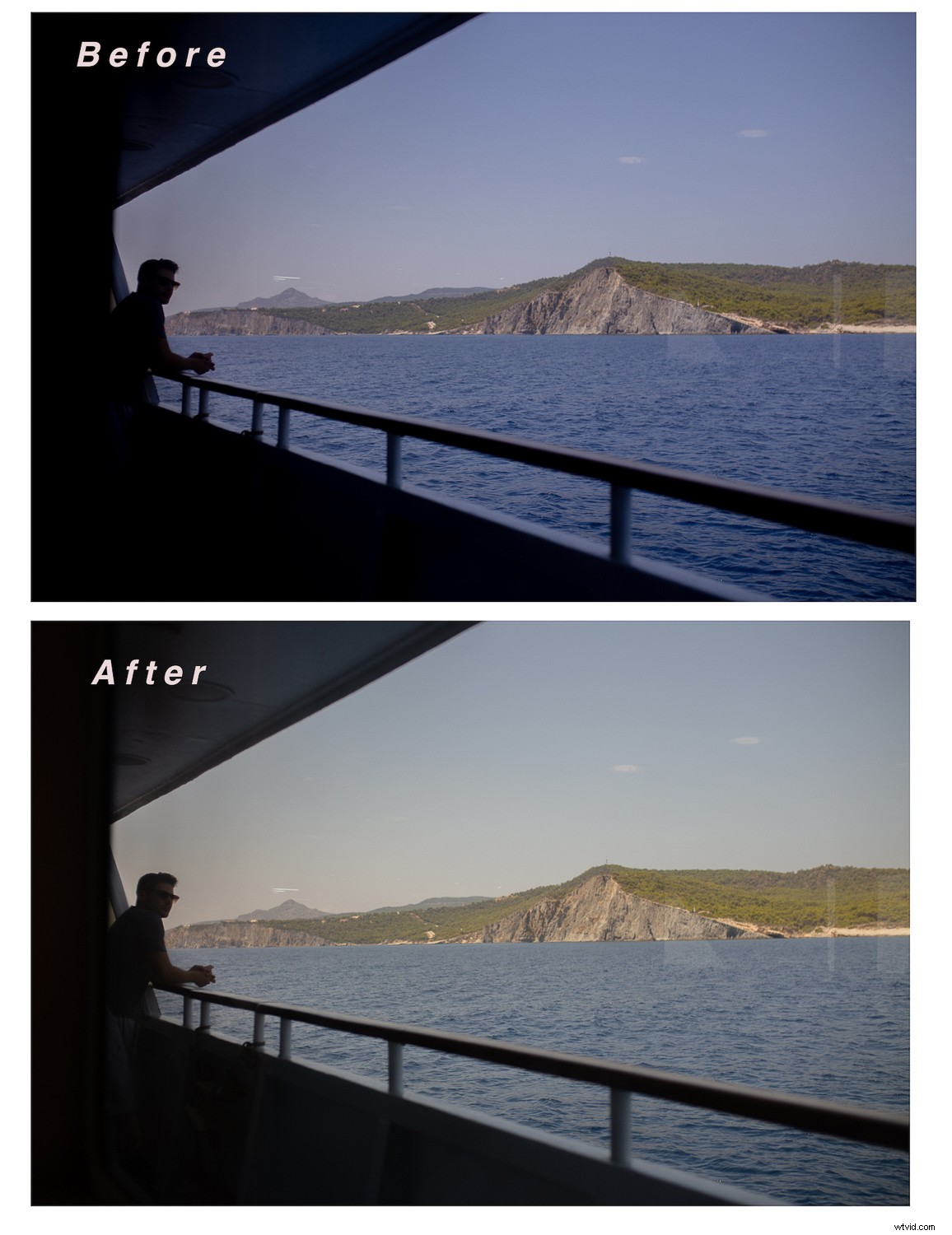

Eliminar elementos que distraigan o innecesarios
Otro consejo para crear un estilo de edición de fotos consistente y limpio es eliminar elementos que distraigan de sus imágenes. Esto puede incluir elementos de fondo, imperfecciones del sujeto o incluso una mala composición. Muchas de estas imperfecciones se pueden corregir utilizando herramientas de eliminación como los pinceles correctores o el sello de clonación.
La composición general de la imagen también se puede mejorar modificando el recorte y solucionando los problemas de alineación con el enderezamiento. Para que tu trabajo tenga una apariencia profesional, debes recordar corregir las imperfecciones y prestar atención a los detalles más pequeños de tus imágenes.
Por ejemplo, en la imagen de abajo, quería más cielo y menos ramas de árboles. Usando la herramienta Lightroom Clone Stamp, pude eliminar algunas de las ramas reemplazándolas con el detalle azul del cielo. Puede cambiar su imagen como mejor le parezca para evitar una imagen con elementos innecesarios o que distraigan.

Crear herramientas para la coherencia
La forma más efectiva de crear una edición consistente en su flujo de trabajo de posproducción es crear herramientas como ajustes preestablecidos en Lightroom o acciones en Photoshop. Estas capacidades se crearon para que pueda guardar ediciones y volver a aplicarlas en varios conjuntos de imágenes. Según el software de edición que prefiera utilizar, los ajustes preestablecidos y las acciones son bastante simples de crear e integrar en su flujo de trabajo de edición.
Preajustes
Los ajustes preestablecidos se utilizan en Adobe Lightroom para copiar y pegar ediciones de una imagen a otra. Para crear un ajuste preestablecido, primero debe realizar ediciones en una imagen original. Para hacer esto:
- Abra su imagen original en el módulo Revelar en Lightroom.
- Aplica las ediciones de color y los ajustes de iluminación que quieras realizar.
- Una vez que esté satisfecho con sus resultados, navegue hasta su teclado y presione "Comando + C" (el atajo para copiar).
- Aparecerá el cuadro de diálogo Copiar configuración, que lo guiará para elegir la configuración que desea copiar. Haga su selección y presione 'Copiar'.
- Navegue a la barra de herramientas de la izquierda y busque la pestaña "Presets"
- Presione el botón '+' y elija la opción 'Crear ajuste preestablecido' o, alternativamente, vaya a la barra de menú, elija 'Desarrollar' y luego seleccione 'Nuevo ajuste preestablecido'.
- Aparecerá un cuadro de "Nuevo ajuste preestablecido" que le pedirá que asigne un nombre a su ajuste preestablecido y elija la configuración que desea guardar.
- Después de haber determinado estos valores, presione 'Crear' y su ajuste preestablecido ahora se mostrará en la pestaña 'User Presets' en el módulo de desarrollo.
- Ahora puede aplicar este ajuste preestablecido a cualquiera de sus imágenes con un simple clic para pegar las ediciones.
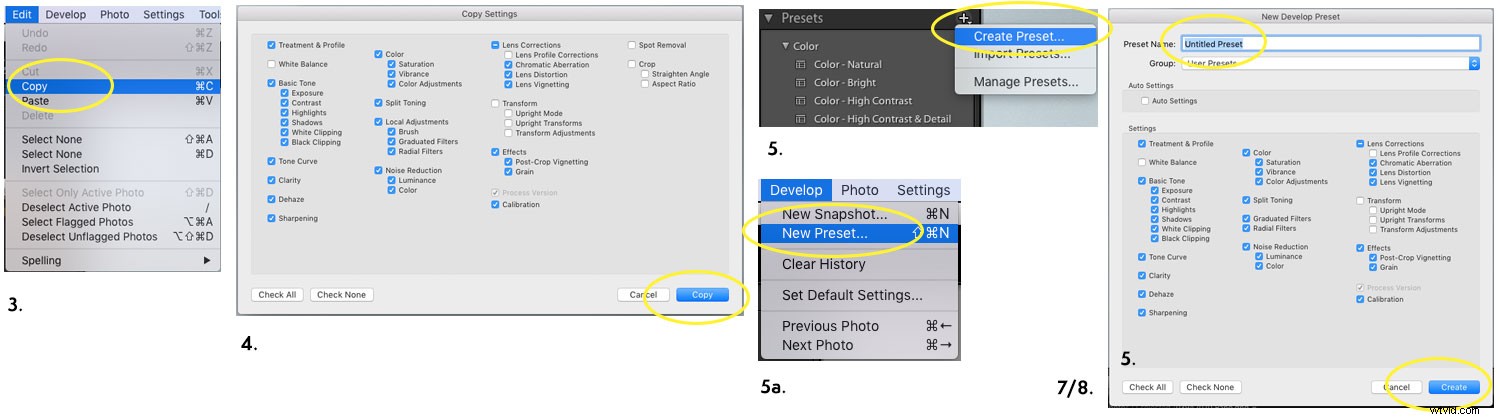
Aquí hay un ejemplo de una edición de antes y después con uno de mis ajustes preestablecidos de imagen personales de Lightroom.
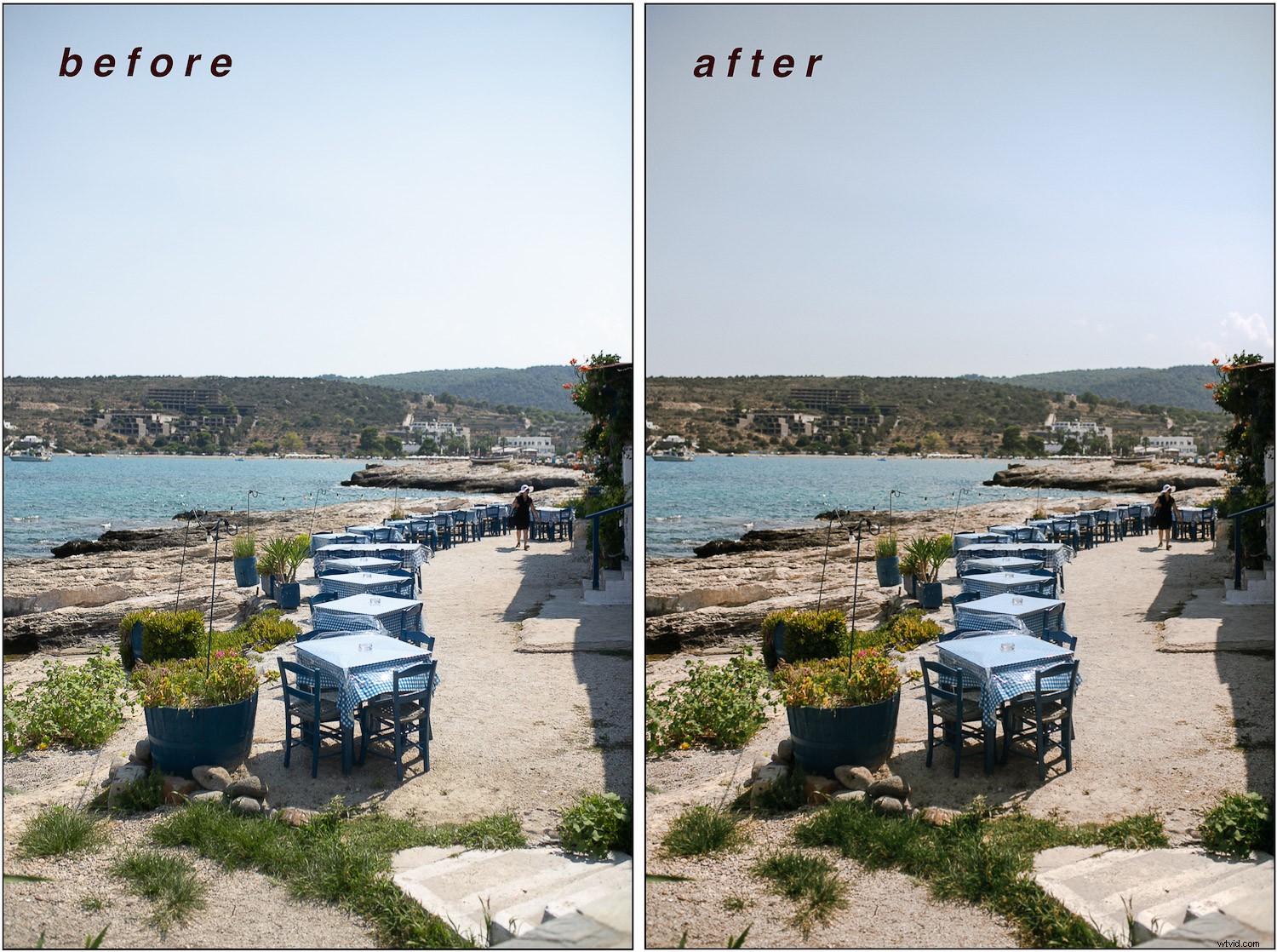
Acciones
Las acciones se crean en Adobe Photoshop grabando los ajustes realizados en el programa. A diferencia de los ajustes preestablecidos, las acciones se desarrollan presionando el botón 'GRABAR' mientras edita su imagen. Una vez que esté satisfecho con una edición, presione el botón "DETENER" y se creará su acción. Las acciones se utilizan para ajustes específicos de una imagen, como el color, la luz y el retoque.
Para crear una acción, deberá ir al panel lateral derecho y encontrar el botón "reproducir" indicado como un triángulo que apunta hacia la derecha.
- Elija el ícono de papel para 'Crear nueva acción'.
- Nombra tu Acción y presiona 'GRABAR'.
- Photoshop registrará sus ajustes y los guardará en su nueva Acción.
- Cuando esté satisfecho con los cambios, presione el botón "Detener" para guardarlos.
- Una vez que su acción esté completa, se puede aplicar a sus imágenes seleccionando el nombre de su acción y presionando el botón 'Reproducir'.
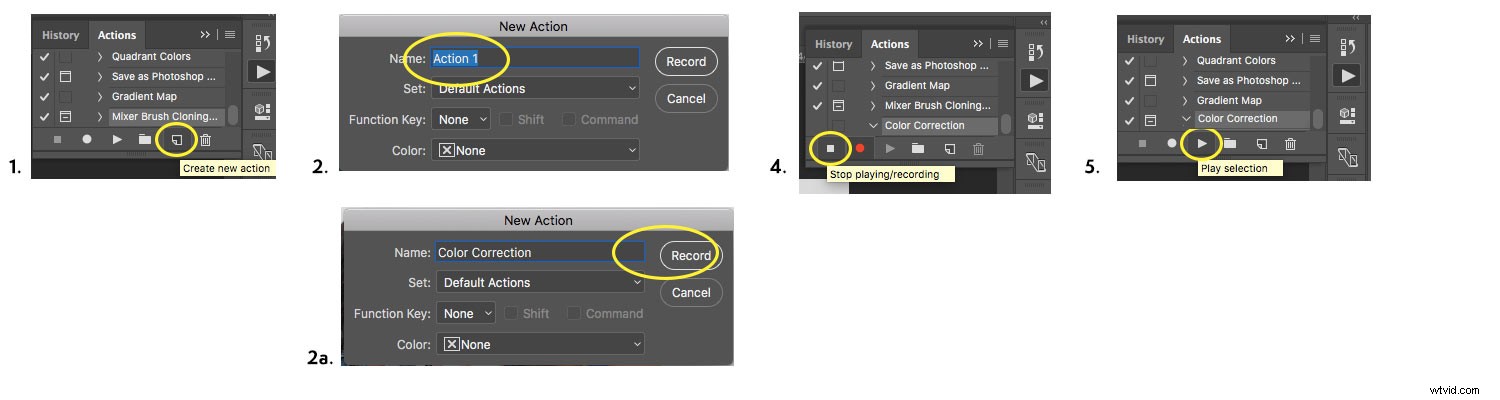
Las acciones pueden ser muy efectivas para los fotógrafos de retratos que necesitan retocar y afinar los rasgos faciales de su sujeto. Puedes crear acciones para suavizar la piel, eliminar imperfecciones e incluso para métodos como la separación de frecuencias.
Aquí hay un ejemplo de una edición de antes y después con una de mis acciones de color personales de Photoshop.
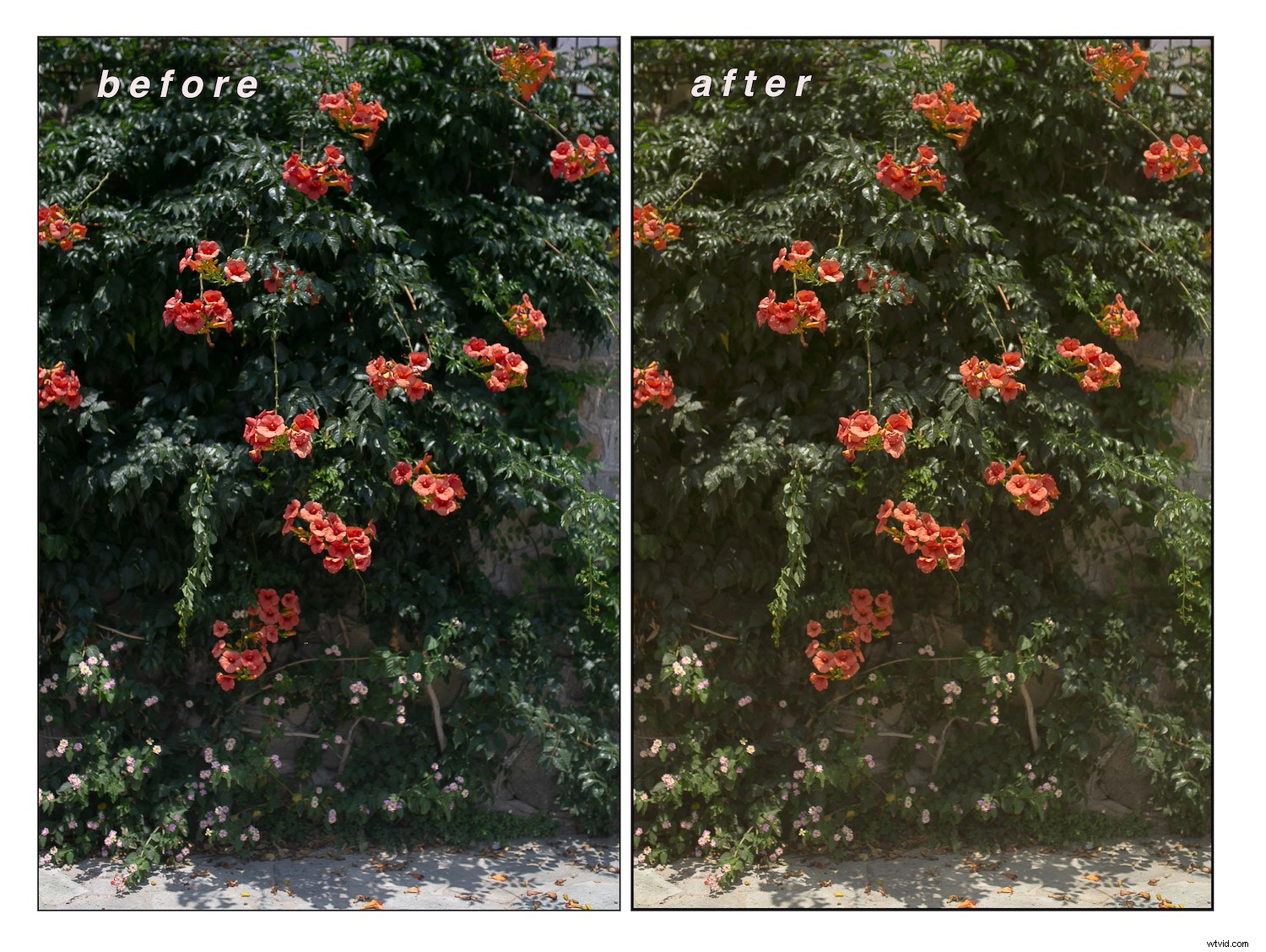
Como puede ver, se logra un estilo de edición de fotos consistente y limpio mediante la integración de técnicas como; ajustes de iluminación, ediciones de colores naturales y la eliminación de elementos que distraen. También se consigue utilizando herramientas como Lightroom Presets o Photoshop Actions. En su cuerpo de trabajo, tener un estilo de edición coherente y visualmente atractivo le dará a sus imágenes un toque verdaderamente profesional.
¿Tiene algún consejo para crear estilos de edición de fotos consistentes y limpios en Lightroom o Photoshop? Comparte con nosotros en los comentarios a continuación.
